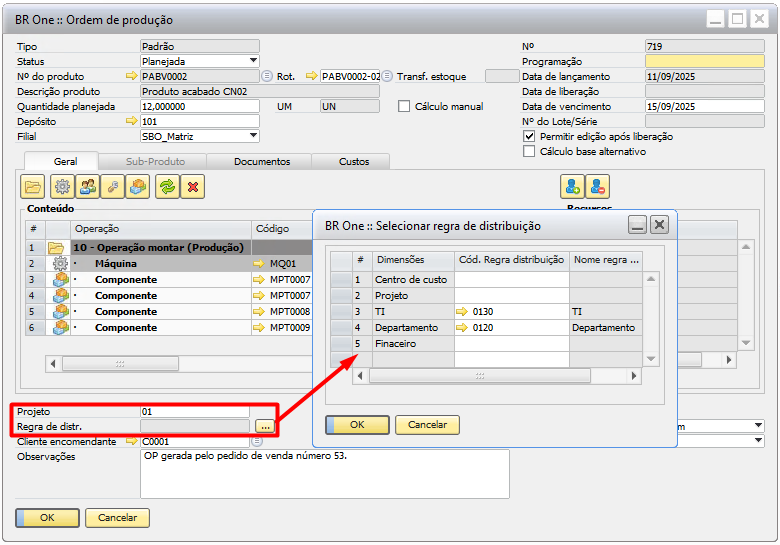Make to Order
Para que seja possível trabalhar com o processo de Make-To-Order é necessário que o usuário tenha as permissões necessárias, segue abaixo:
Autorizações
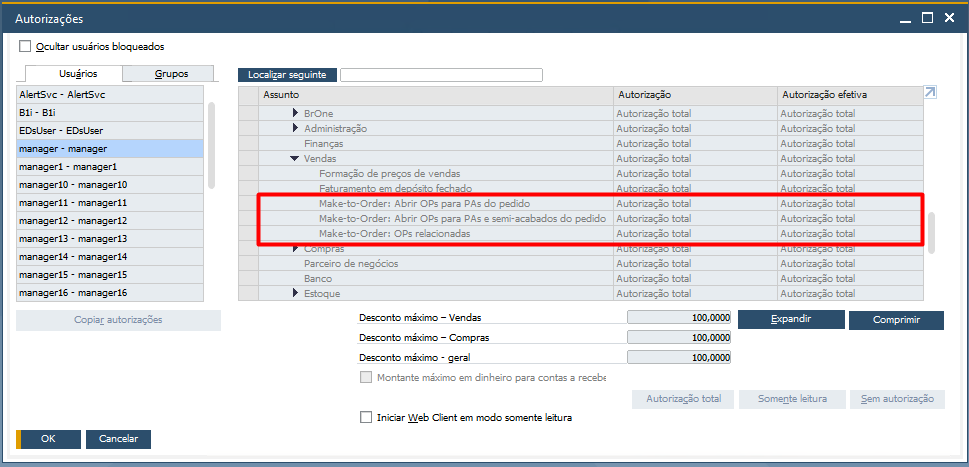
A autorização Make-to-Order: Abrir OPs para PAs do pedido é referente ao menu Abrir OPs para PAs do pedido e bloqueia o processo para usuários sem permissão nessa autorização. Ao realizar o bloqueio, a seguinte mensagem é exibida:
Erro
BR One :: Usuário sem permissão para o processo de abrir OPs para PAs.
A autorização Make-to-Order: Abrir OPs para PAs e semiacabados do pedido é referente ao menu Abrir OPs para PAs e semiacabados do pedido e bloqueia o processo para usuários sem permissão nessa autorização. Ao realizar o bloqueio, a seguinte mensagem é exibida:
Erro
BR One :: Usuário sem permissão para o processo de abrir OPs para PAs e semiacabados.
A autorização Make-to-Order: OPs relacionadas é referente ao menu OPs relacionadas e bloqueia o processo para usuários sem permissão nessa autorização. Ao realizar o bloqueio, a seguinte mensagem é exibida:
Erro
BR One :: Usuário sem permissão para abrir a tela de OPs relacionadas.
Processo
O processo de Make-To-Order é uma funcionalidade que gera ordens de produção através do documento pedido de venda, para que isso ocorra é necessário que os itens possuam roteiro padrão definidos. No pedido de venda estão disponíveis três opções no menu de contexto, são elas:
Abrir OPs para PAs do pedido
Abrir OPs para PAs e semiacabados do pedido
OPs relacionadas.
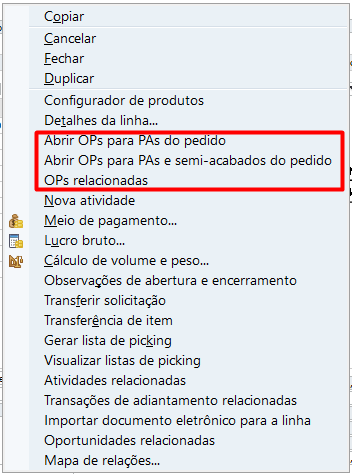
Para que estas opções apareçam no menu é necessário que o pedido de venda esteja adicionado e/ou atualizado, exibindo o botão no modo OK.
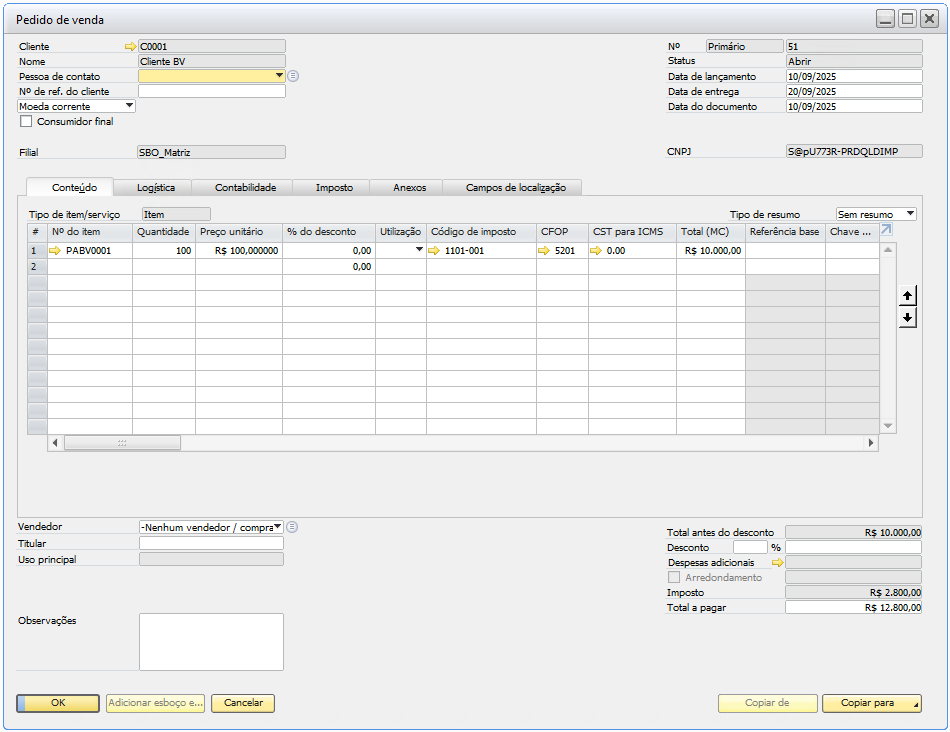
Caso o botão não esteja no modo OK ao clicar em qualquer uma das opções do menu, será exibida a seguinte mensagem de erro:
Erro
BR One :: Para realizar o processo o documento deve estar adicionado/atualizado.
O campo que mostra se existe roteiro padrão definido para o item é o campo Roteiro padrão e pode ser localizado no caminho:
Estoque -> Cadastro do item -> Aba Dados de planejamento.
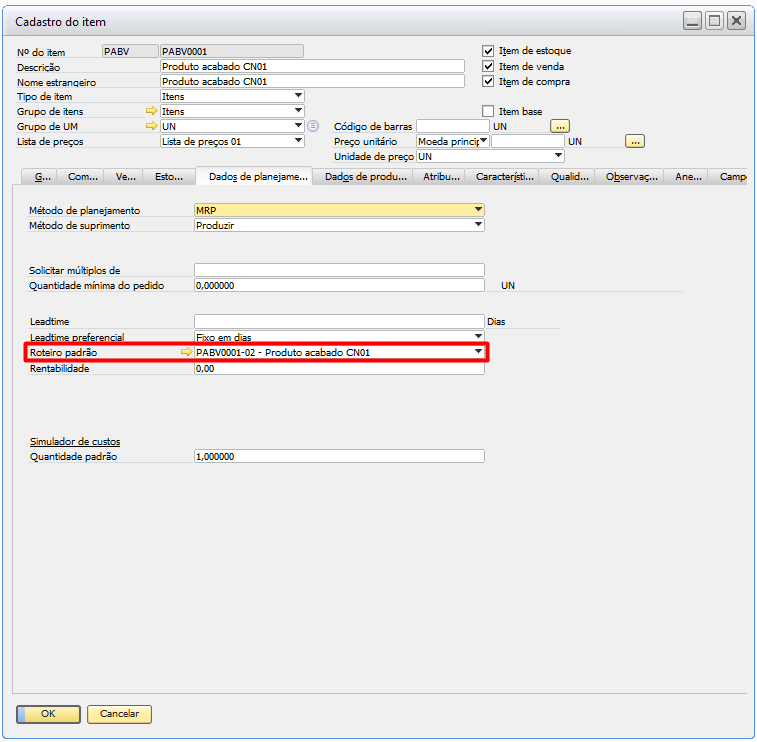
Mas se algum outro item no pedido de venda possuir roteiro padrão cadastrado, as OPs serão geradas normalmente para esses itens.
Exemplo:
No pedido de venda nº 51, foi adicionado o item da linha 2, que possui um roteiro padrão vinculado. Ao acionar novamente a opção Abrir OPs para PAs do pedido, o BR One identificará automaticamente que esse item contém um roteiro padrão e, com base nisso, gerará uma Ordem de Produção (OP) considerando a quantidade, o depósito e a data de entrega informados na linha do item.
Caso algum item do pedido de venda não possua roteiro padrão, ele será ignorado durante o processo, e o BR One seguirá com a criação das OPs somente para os demais itens válidos.
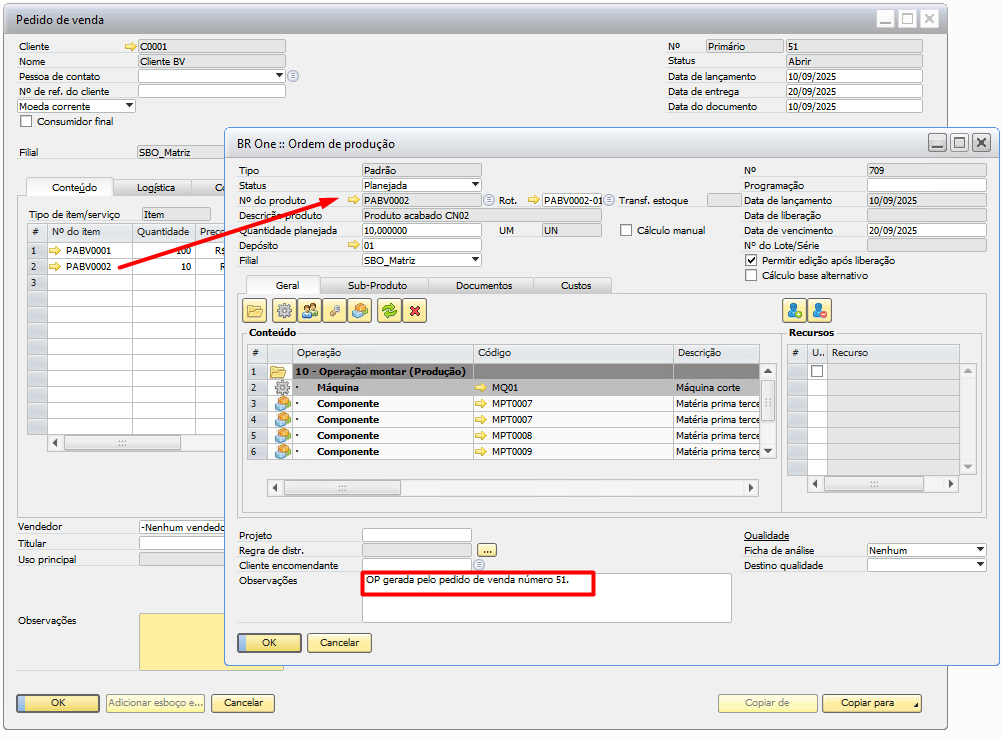
O BR One mostrará no log de mensagem uma linha para cada item que teve a sua OP gerada:
Nota
BR One :: OP(s) para o item X com quantidade Y gerada(s) com sucesso.
É possível consultar as OPs que foram geradas acessando a opção OPs relacionadas no menu de contexto. Um relatório será aberto em tela exibindo todas as OPs vinculadas ao pedido de venda que não foram canceladas.
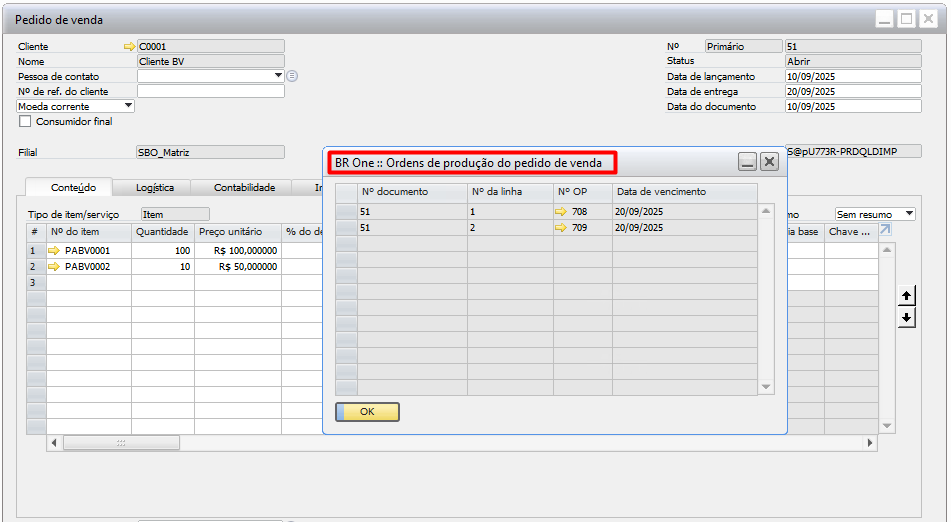
Caso o pedido de venda ainda não possua nenhuma OP criada a partir dele, a seguinte mensagem será exibida:
Erro
BR One :: Não existem OPs para o pedido de venda n° x.
Quando o processo de gerar a ordem de produção por dentro do pedido de venda é realizado, o BR One faz o vínculo entre esses documentos e pode ser visto dentro da OP acessando a aba Documentos -> Venda, conforme a imagem abaixo:
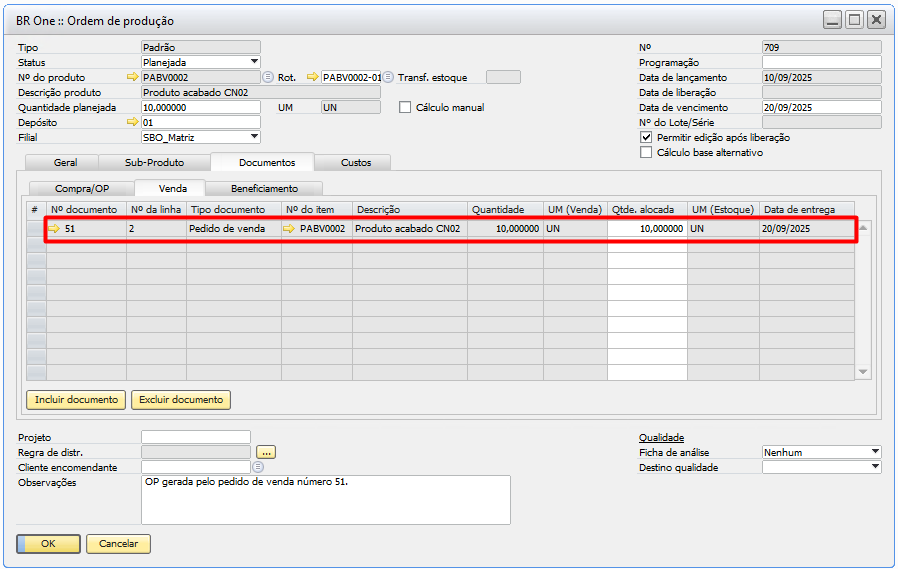
O vínculo entre a Ordem de Produção (OP) e o pedido de venda é feito por meio dos campos de vínculo padrão da OP. Portanto, se essas informações forem excluídas da OP, a associação com o pedido de venda será perdida.
O usuário estará impedido de cancelar um pedido de venda que possua Ordens de Produção (OPs) vinculadas. Caso tente realizar o cancelamento, a seguinte mensagem será exibida:
Erro
BR One :: Não é possível cancelar este documento, pois o mesmo está vinculado a OP nº XX.
Da mesma forma, se o usuário tentar excluir uma linha do pedido de venda que esteja vinculada a uma OP, a seguinte mensagem será exibida:
Erro
BR One :: Este item está vinculado à ‘Ordem de produção’ nº xxx. Esta linha não poderá ser eliminada enquanto estiver vinculada à ‘Ordem de produção’.
Para os pedidos de venda que fazem parte do processo de beneficiamento de vendas, ao gerar uma OP pelo Make to order o campo de Cliente encomendante dentro da OP é vinculado automaticamente. Caso na estrutura do item tenha semiacabado e o usuário selecione a opção Abrir OPs para PAs e semiacabados do pedido, estas OPs para os semiacabados também estarão preenchidas com o cliente encomendante.
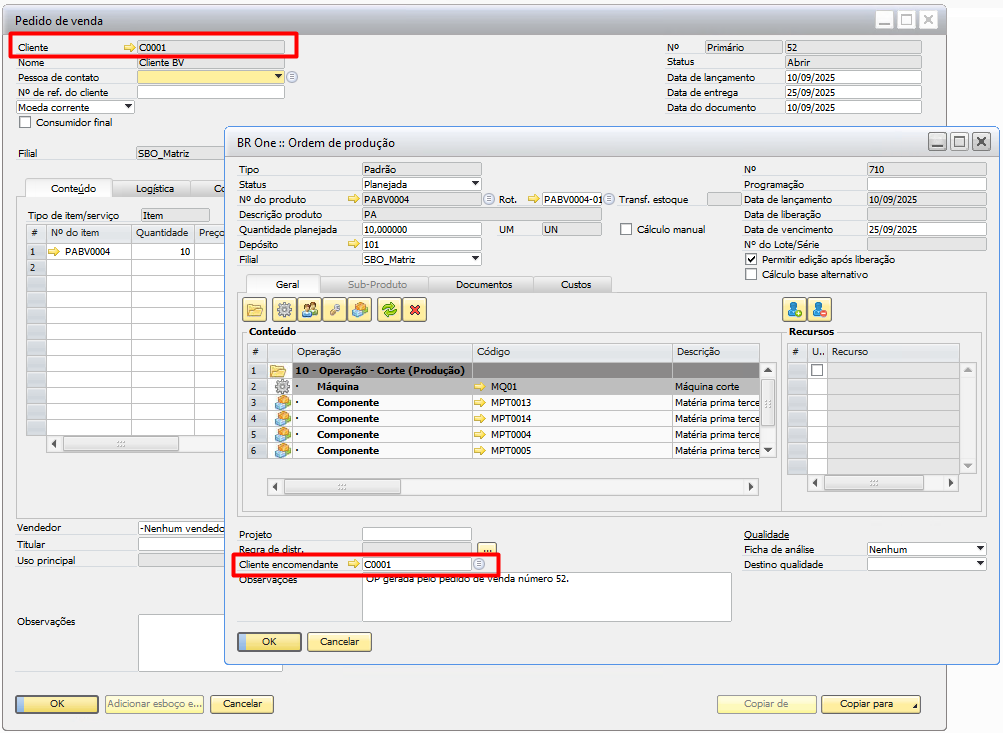
Caso a quantidade no pedido de venda seja alterada, o usuário poderá utilizar a opção Abrir OPs para PAs do pedido para gerar uma nova Ordem de Produção (OP) com a diferença entre a quantidade original e a nova quantidade necessária.
Veja o exemplo abaixo:
O pedido de venda nº 51 foi inserido com o item PABV0002, cuja quantidade inicial era 10 unidades. Após adicionado, uma OP foi gerada automaticamente por meio do processo Make to Order, utilizando a opção Abrir OPs para PAs do pedido.
Desta forma a OP foi gerada com o campo Quantidade planejada refletindo ao campo Quantidade do pedido de venda:
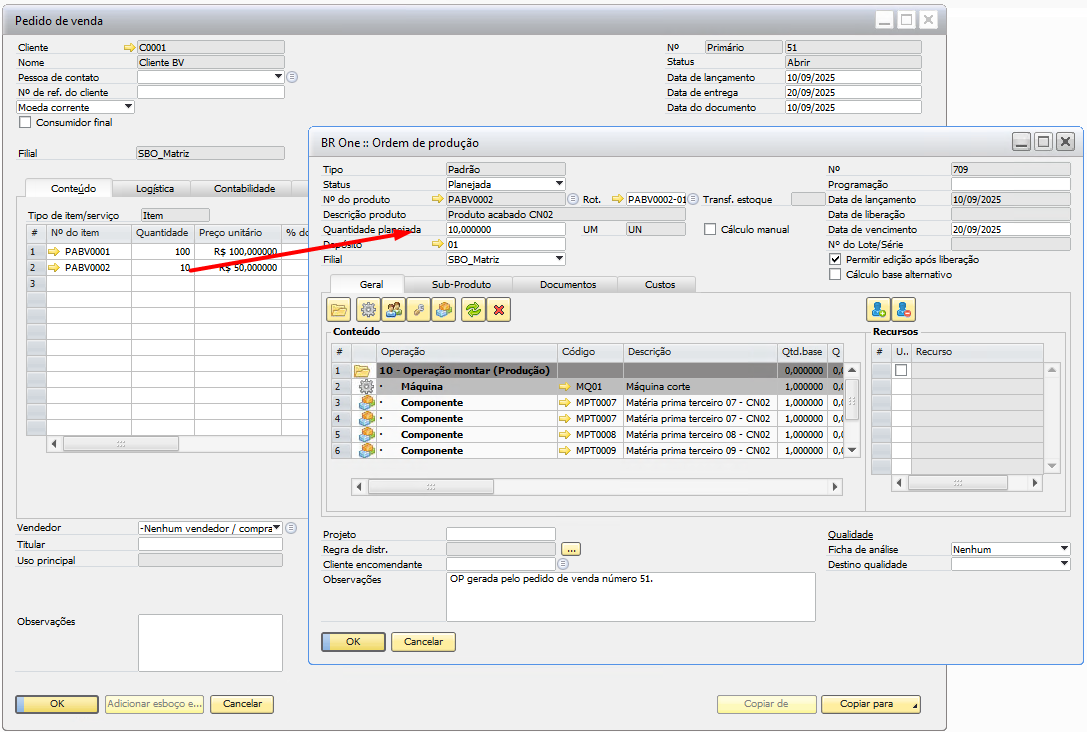
Porém, após a adição do pedido e geração da ordem de produção o cliente ligou novamente e informou que na realidade ele pediu quantidade errada, não era 10 unidades do item e sim 20 unidades.
Desta forma o usuário pode apenas alterar o campo Quantidade do pedido de vendas e clicar novamente na opção Abrir OPs para PAs do pedido, o BR One vai identificar que já existe uma OP com quantidade igual a 10 vinculada e que a única quantidade faltante para atender ao pedido é 10, então vai gerar uma OP com quantidade planejada igual a 10.
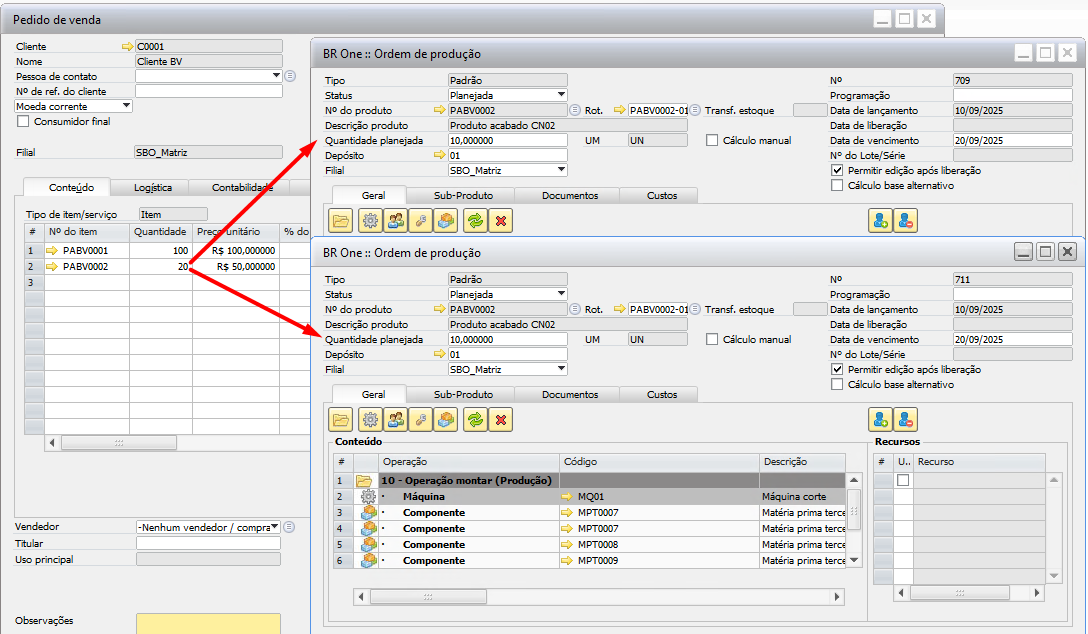
Caso o usuário não queira duas OPs separadas para o mesmo pedido, é possível também alterar os campos Quantidade planejada no cabeçalho da OP e o campo Qtde. alocada na aba Documentos -> Vendas para 20 e atualizar a OP, mas isso só é possível caso a OP esteja com o status Planejada.
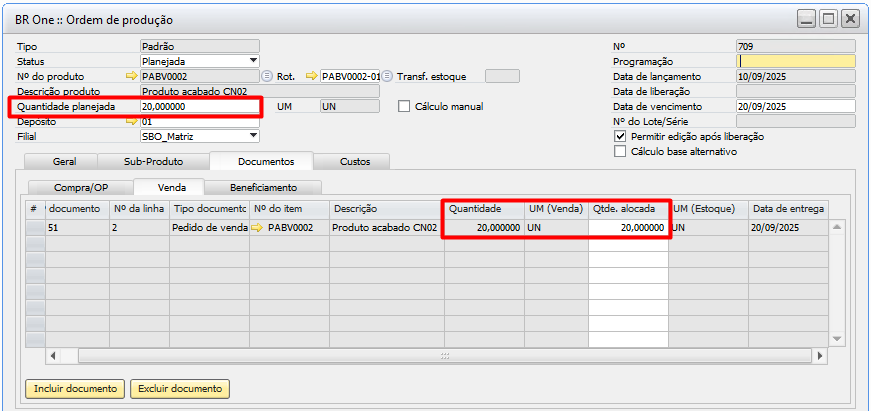
Quando já houver OPs geradas onde a quantidade alocada é igual ao campo quantidade do pedido de venda, ao tentar gerar novas OPs o BR One exibirá o erro abaixo:
Erro
BR One :: Já foram geradas as OPs para todos os itens com roteiro padrão cadastrado.
Há também situações em que, dentro do roteiro de produção de um item, existe um componente do tipo semiacabado. Isso significa que o item precisa ser produzido previamente para que o Produto Acabado possa ser finalizado.
No exemplo abaixo, podemos observar que, para concluir a produção do item PABV0002, é necessário consumir o item SABV0001, pois ele faz parte do roteiro de produção e deve estar disponível antes da finalização do produto.
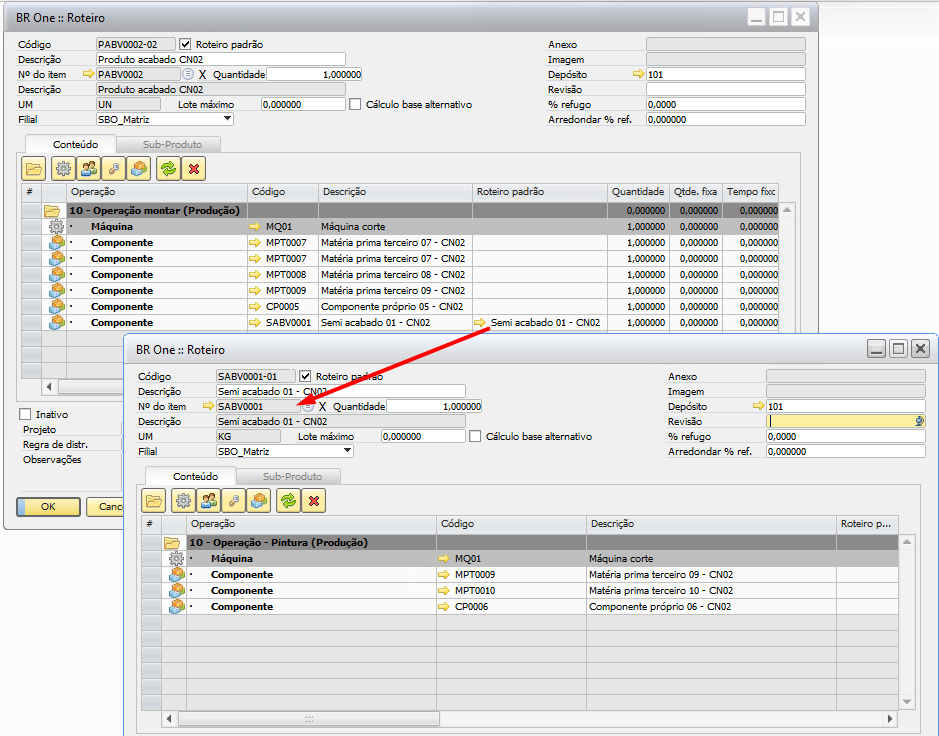
Ao utilizar a opção Abrir OPs para PAs do pedido, será gerada uma Ordem de Produção apenas para o item final, neste caso, o Bolo de Chocolate. No entanto, o item Cobertura de Chocolate, que é um semiacabado e faz parte do roteiro do bolo, também precisa ser produzido previamente para que o processo de produção seja concluído corretamente.
Quando o item do pedido possui um ou mais níveis de itens semiacabados em seu roteiro, e é necessário gerar todas as Ordens de Produção (tanto do Produto Acabado quanto dos semiacabados), o usuário deve utilizar a opção Abrir OPs para PAs e semia-cabados do pedido. Essa opção garante que o BR One gere as OPs de todos os subníveis do roteiro, respeitando a estrutura de produção.
Exemplo:
Foi adicionado um pedido de venda com a venda de 20 unidades do item PABV0002.
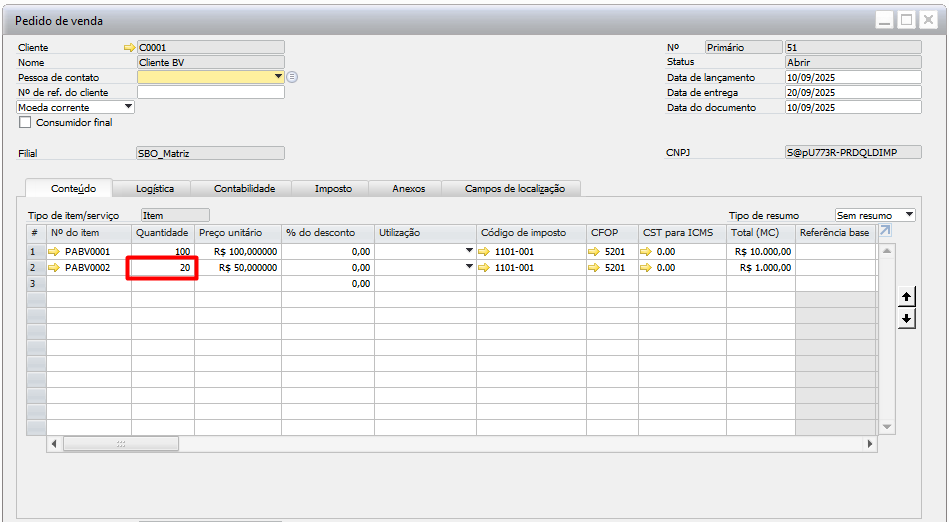
No roteiro do item PABV0002, é possível observar que, para produzir 1 unidade de PABV0002, é necessária 1 KG do item SABV0001.
Portanto, para atender ao pedido de 20 unidades de PABV0002, será necessário produzir também 20 KG de SABV0001, garantindo assim o abastecimento do item semiacabado que compõe o produto final.

Então ao utilizar a opção Abrir OPs para PAs e semiacabados do pedido o BR One abrirá:
1 OP para o item PABV0002 com quantidade planejada 20;
1 OP para o item SABV0001 com quantidade planejada 20.
Ao consultar a opção OPs relacionadas no pedido de venda, será exibida apenas a OP vinculada diretamente ao item do pedido (Produto Acabado).
No entanto, ao abrir essa OP e acessar a aba Documentos → Compra/OP, será possível visualizar as demais Ordens de Produção que foram geradas para atender à demanda dos itens semia-cabados utilizados no roteiro de produção.
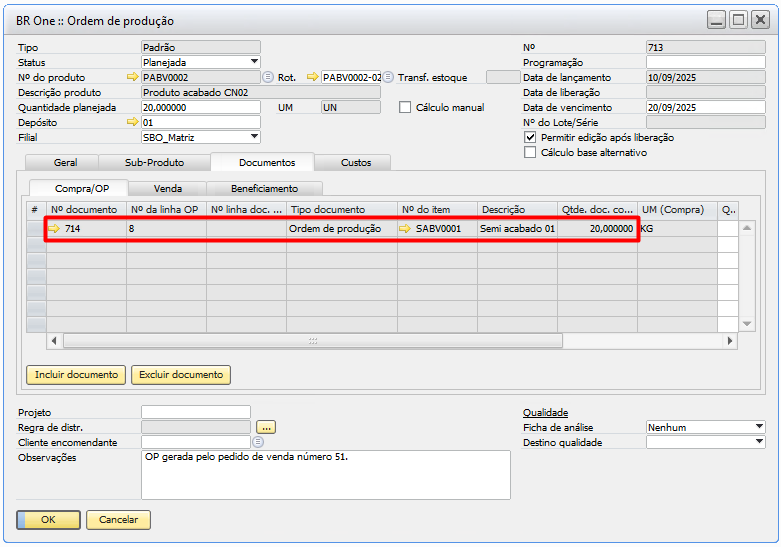
Existe também um outro ponto importante em relação a Ordens de produção geradas a partir de pedido de venda.
Sabemos que no cadastro do item temos diferentes unidades de medida para Compra, Venda e Estoque, sendo assim, o processo do Make to Order também irá olhar se alguma conversão na unidade de medida será necessária, segue um exemplo abaixo:
Temos um pedido de venda onde ao invés do cliente comprar unidades, o cliente é um distribuidor e por isso comprou uma caixa/12:
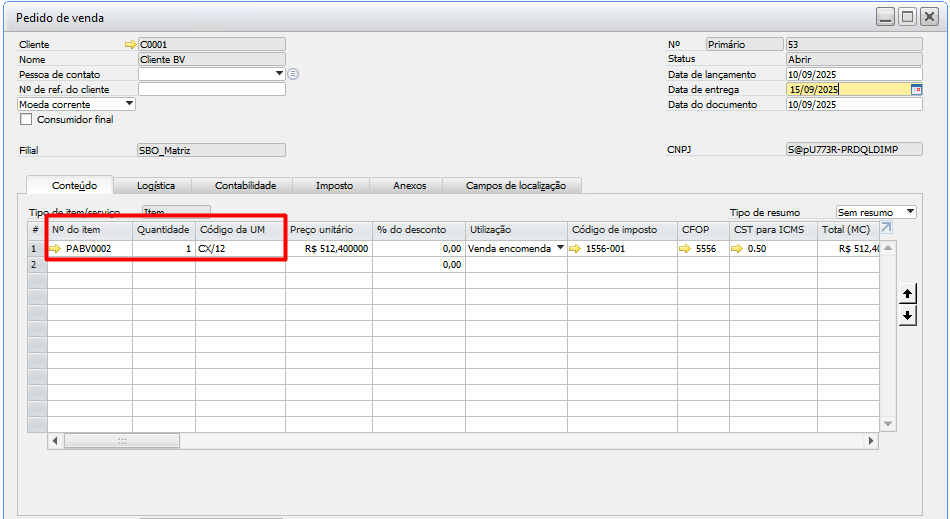
Ao olhar dentro do Grupo de UM vinculado ao item nota-se que a cada caixa contém 12 unidades. Então para atender ao pedido de venda é necessário produzir 12 do item PABV0002.
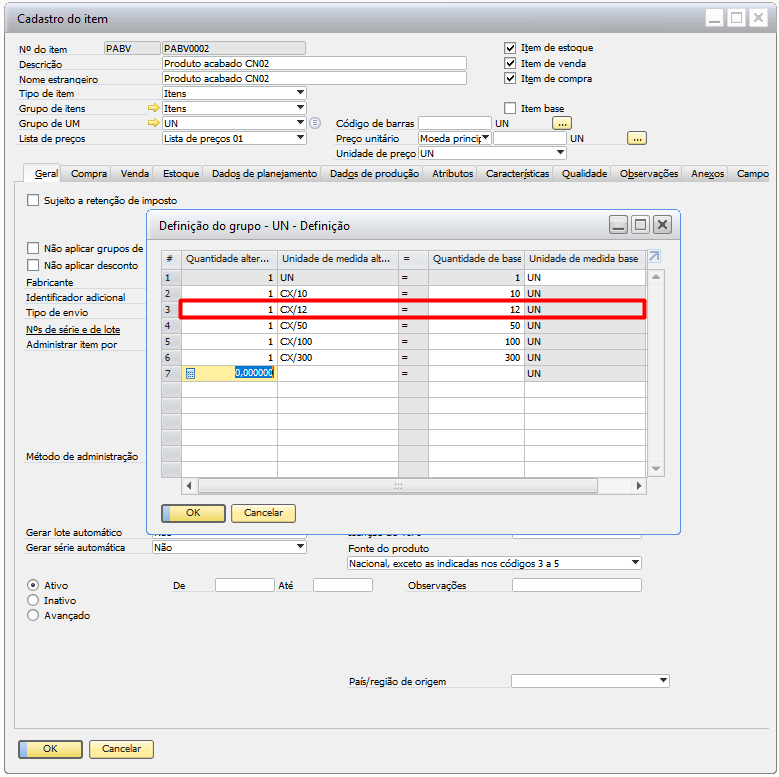
Ao solicitar a criação das OPs para atender ao pedido, o Make to Order está preparado para realizar a conversão das unidades de medida, tanto para a criação da OP principal quanto OPs dos itens semiacabados. Segue o comportamento do BR One nesta situação:
Usando o pedido de venda nº 53 criamos as OPs do item PABV0002 e semiacabado SABV0001.
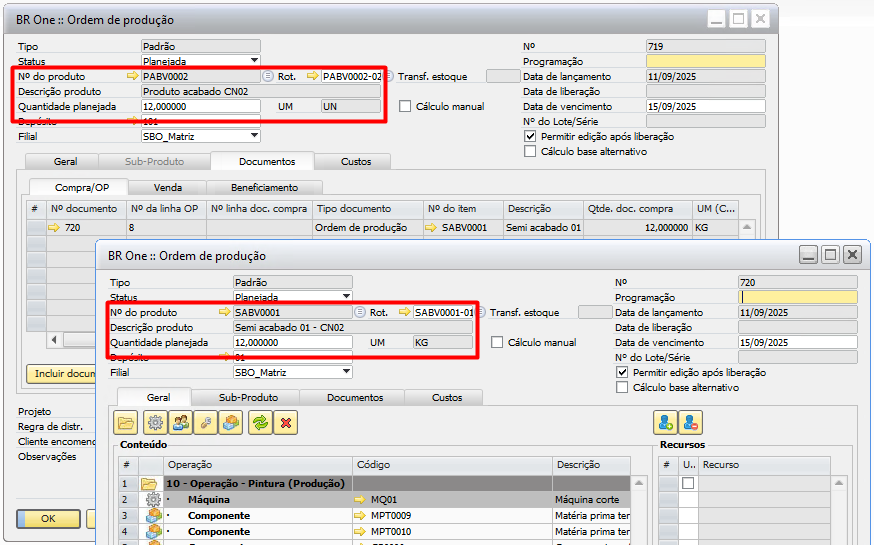
Nos campos Projetos e Regra de distribuição podemos selecionar para que o make to order gere com essas informações na OP:
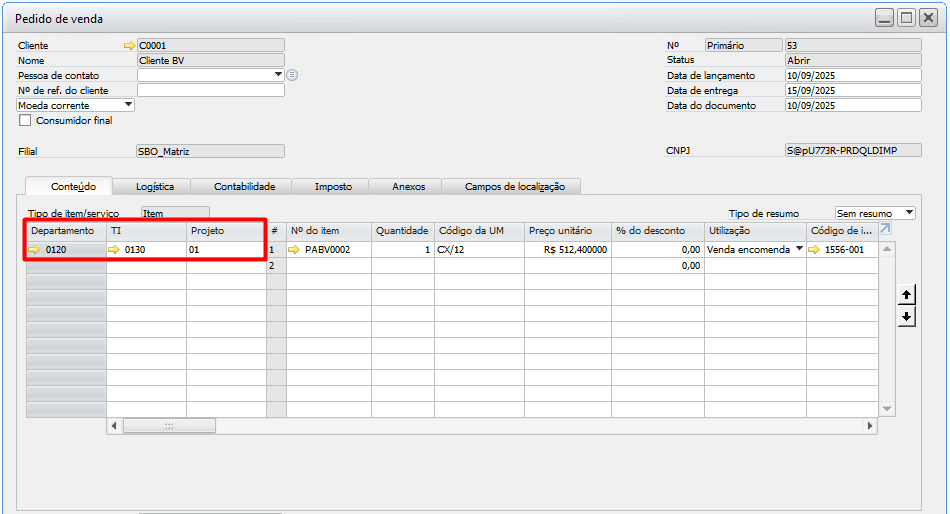
Gerando uma OP para o PA:
No exemplo apresentado, foi utilizada uma base multidimensional como referência para a regra de distribuição.